Teilnehmerberichte für mehrere Events
Die Synchronisierung von analytischen Daten ist für das Erstellen von Berichten entscheidend, und deshalb fassen wir Informationen aus mehreren Events in einem Bericht zusammen.
Wie kann ich die Liste meiner gesamten Teilnehmer einsehen?
Sie können auf das Logo Ihrer Firma in der oberen linken Ecke der Plattform klicken und dann auf Berichte. Klicken Sie dann im Menü Firmeneinstellungen auf der linken Seite auf Teilnehmer.
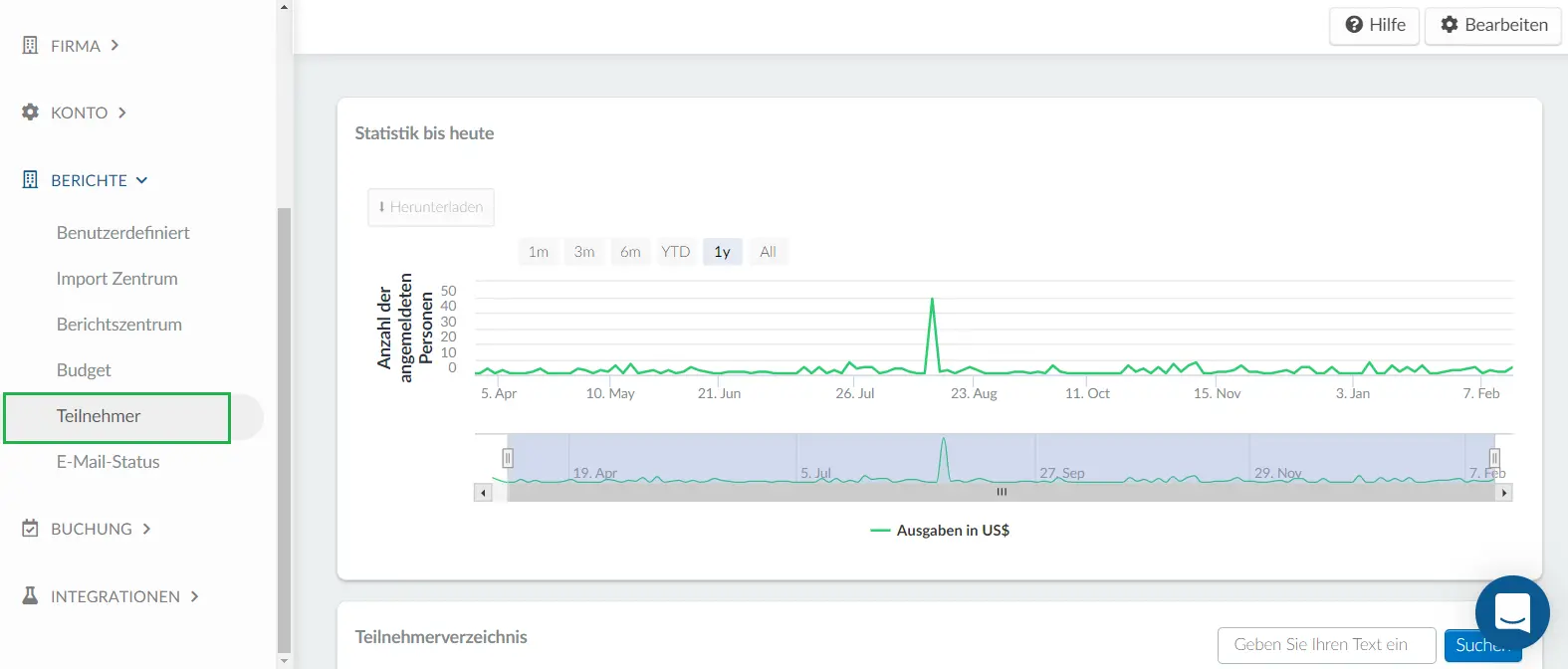
Anzahl der Registranten
Diese Seite bietet Ihnen eine Übersicht über die bisherigen Statistiken zur Anzahl der registrierten Personen.
Außerdem können Sie den zu analysierenden und in der Grafik dargestellten Zeitraum festlegen. Verwenden Sie dazu die Filter: 1m, 3m, 6m, YTD ( Jahr bis heute), 1y.
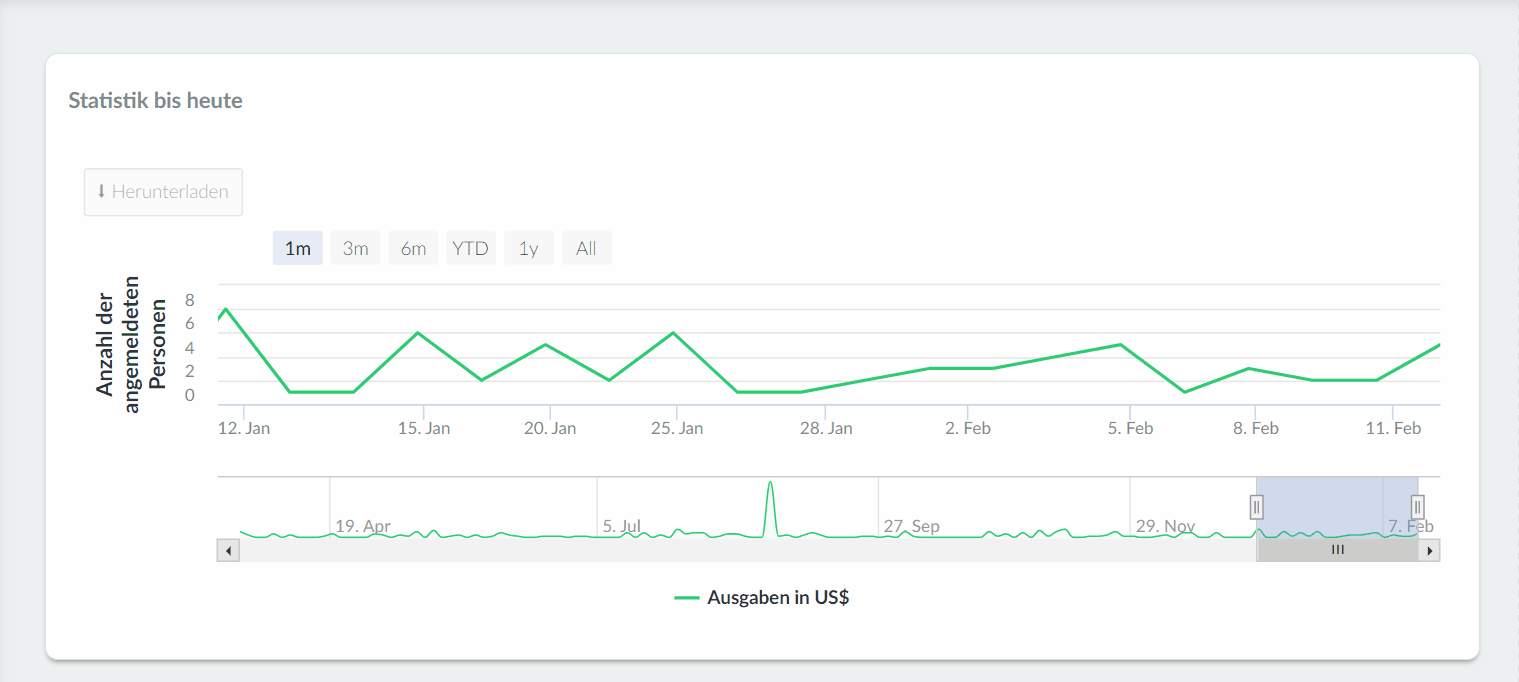
Herunterladen der Teilnehmerberichte
Durch Anklicken der Schaltfläche Herunterladen oben links können Sie diese Informationen aus der Plattform extrahieren.
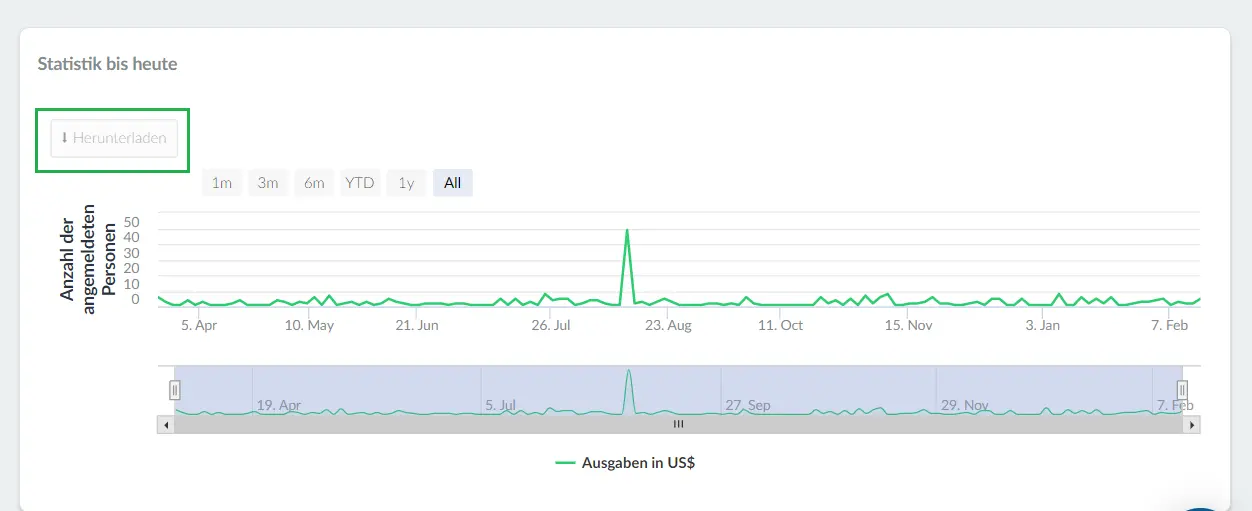
Die Grafik wird als Bild heruntergeladen und in Ihrem Standardspeicherort gespeichert.
Liste der Teilnehmer
Wenn Sie auf der Seite nach unten scrollen, sehen Sie die Liste aller Teilnehmer, die sich für Ihre Events angemeldet haben.
Sie können mit der Suchleiste auf der linken Seite einen bestimmten Teilnehmer finden, indem Sie seinen Namen eingeben und auf Suchen klicken.
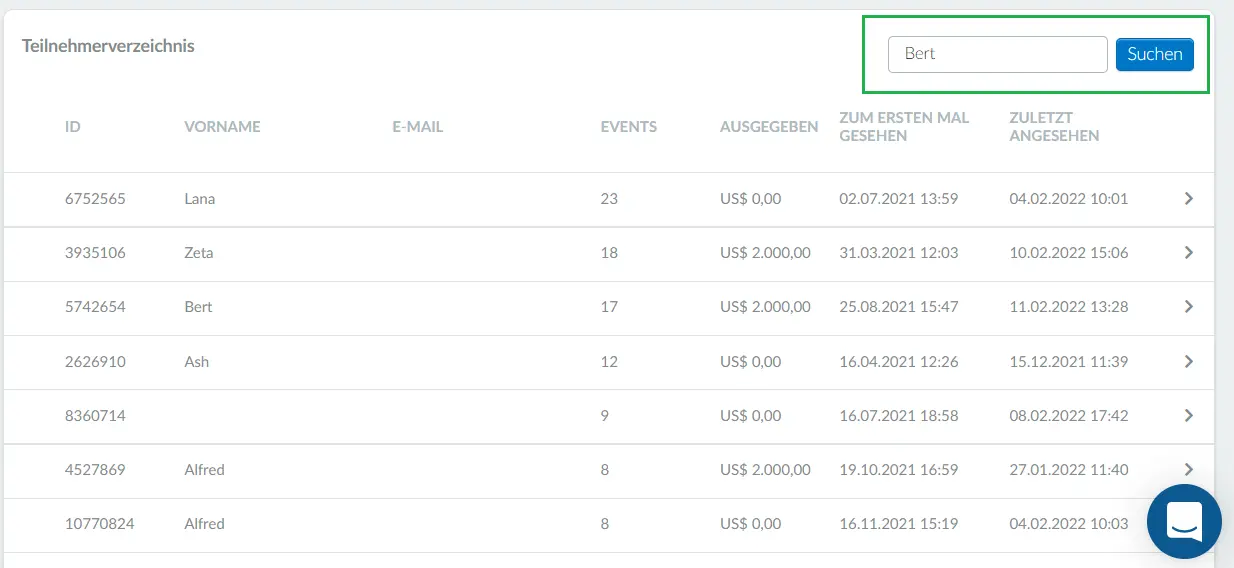
Wenn Sie den Namen eines Teilnehmers anklicken, können Sie unter anderem Informationen zum Profil, zu Events und Aktivitäten, an denen der Teilnehmer teilgenommen hat, sowie die beantworteten Umfragen und Fragen einsehen.
Sie können über die Menüreiter auf der linken Seite durch die Informationen des Teilnehmers navigieren.
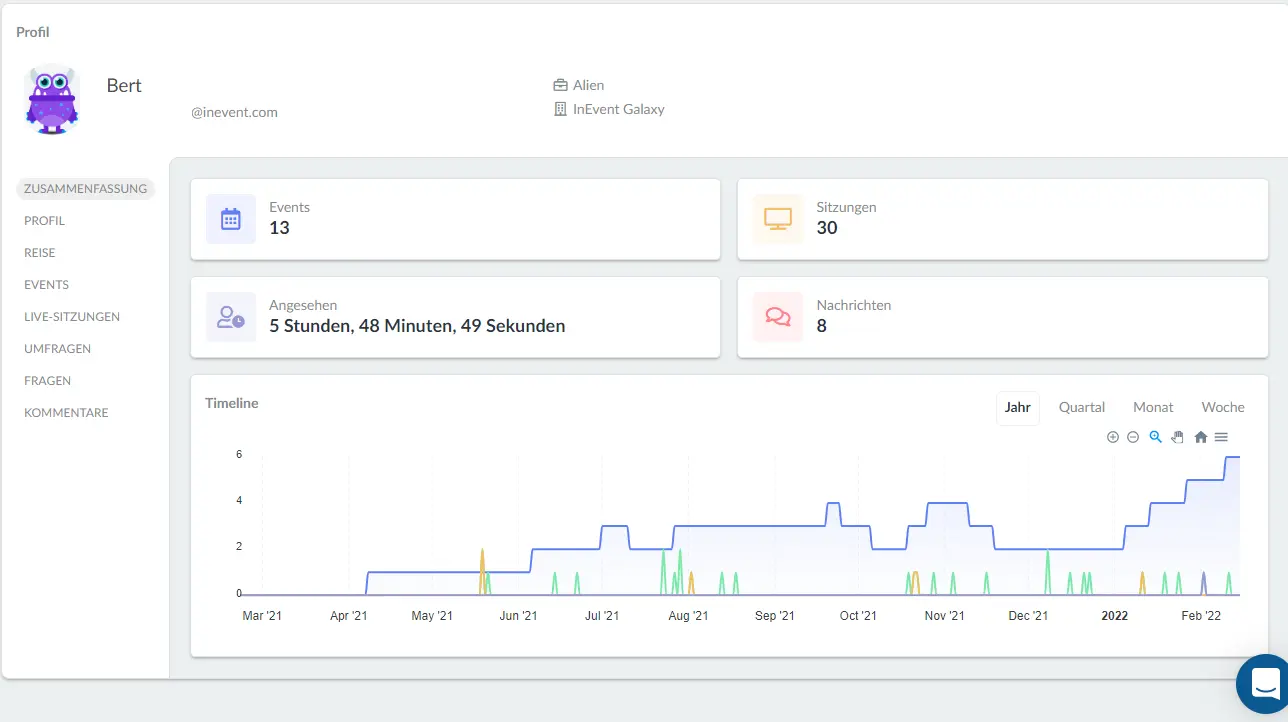
Berichte über das Event
Sie können auch verschiedene Arten von Informationen pro Event verfolgen. InEvent bietet Ihnen virtuelle Lobbyberichte, E-Mail Analytics, Kontrollberichte, Audit-Berichte und vieles mehr! Klicken Sie hier für weitere Informationen.

